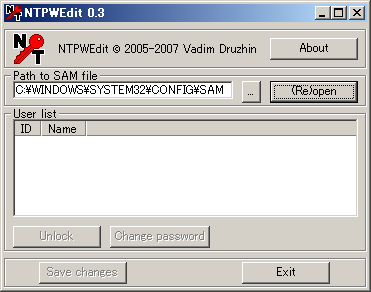ページ : 1 2
<この記事を全て表示する場合はこちらをクリック>
コマンドプロンプトを便利に使う方法
パソコンの何がステキって、適格に作業やってくれるし、時間守るし、一度教えた事は繰り返しやってくれるし、不満言わないし、僕と正反対な所がとてもステキです。
しばらくパソコンを使ってくると、だんだん毎日の作業が面倒になってきて、コマンドをBATに書いたりだとか、スクリプト作ったりだとか、エスカレートしていくんですが、今回はコマンドプロンプトの効率的な使い方について少し書いてみます。
うちのサイトでもコマンドプロンプトに以下のコマンドを・・・なんてよく書くんですけども、ファイル名やら、ファイルのパスやら、いちいち打つの面倒ですよね、でもあれって実は簡単に入力する方法あるんです。
※操作方法は主にWindows XP用です。機会があればWindows Vistaについても記載したいと思います。
コマンドプロンプトを起動する
コマンドプロンプトを起動する時、どうやって起動してますか?
コマンドプロンプトは以下の方法で起動出来ます。
1.”スタート”→”プログラム”→”アクセサリ”→”コマンド プロンプト”から実行
2.”スタート”→”ファイル名を指定して実行”を開き、”cmd”とタイプして実行
“ファイル名を指定して実行”は”Windowsキー+R”で起動させる事が出来ますから、
“Windowsキー+R” + “cmd”とタイプして”エンターキー”
をよく使います。
同じWindowsキーを使った便利な技として”Windowsキー+E”でエクスプローラが開きますが、”ファイル名を指定して実行”に”\”を入力すると”C:\”がエクスプローラで開きますので、どちらかと言うと”Windowsキー+E”よりも自分はこちらをよく使います。
ファイル名やフォルダ名を補完する
lコマンドプロンプトを開いた後、いちいちファイル名やらフォルダ名をタイプするのは面倒ですよね、これは”TABキー”か”Ctrl+I”で自動入力する事が出来ます。
例えばコマンドプロンプトに
までタイプして”TABキー”か”Ctrl+I”を入力すると自動的に以下の文字に変化するはずです。
“c:\Program Files”
先頭と終わりに”(ダブルクォーテーション)が付くのは”Program Files”という文字列の間に半角スペースが入るからです。コマンドプロンプトは半角スペースを文字の区切りと認識してしまうので、それを防いでいるわけです。
ページ : 1 2
<この記事を全て表示する場合はこちらをクリック>